Skelbimas
 Jei kenčiate dėl „webOS“ apribojimų savo „HP TouchPad“, galbūt jau įdiegėte „Android Ice Cream Sandwich“ naudodami vadovą paskelbta anksčiau Kaip per kelias minutes įdiegti „Android“ ledų sumuštinį „HP TouchPad“Kadangi „HPOS TouchPad“ yra slidi, sklandi ir funkcionali „webOS“, ir visur, kur gali slypėti platformos ateitis, išlieka problema - programų trūkumas. Tiesa, kad ... Skaityti daugiau .
Jei kenčiate dėl „webOS“ apribojimų savo „HP TouchPad“, galbūt jau įdiegėte „Android Ice Cream Sandwich“ naudodami vadovą paskelbta anksčiau Kaip per kelias minutes įdiegti „Android“ ledų sumuštinį „HP TouchPad“Kadangi „HPOS TouchPad“ yra slidi, sklandi ir funkcionali „webOS“, ir visur, kur gali slypėti platformos ateitis, išlieka problema - programų trūkumas. Tiesa, kad ... Skaityti daugiau .
Daugeliu atvejų jūs turėjote sužinoti, kad tai yra puikus būdas prikelti planšetiniam kompiuteriui naują gyvybę. Nors „webOS“ turi slidžią ir malonią vartotojo sąsają, platformai, deja, trūksta programų.
Tačiau „Android Ice Cream Sandwich“ versijos, kurias šiuo metu galima įsigyti „HP TouchPad“ „HP TouchPad“ vartotojo vadovasSu „webOS“ operacine sistema, „TouchPad“ siūlo šlifuotą, patrauklią ir, svarbiausia, lengvai naudojamą vartotojo sąsają. Skaityti daugiau taip pat trūksta. Visų pirma, trūko fotoaparato ir mikrofono funkcionalumo, todėl planšetinis kompiuteris atrodo puikiai, turi daugybę programų, tačiau nėra visiškai paruoštas naudoti.
Laikui bėgant, tobulinant šių įrenginių tvarkykles, „HP TouchPad“ bus visiškai veikiantis „Ice Cream Sandwich“; bet kaip jūs galite lengvai atnaujinti esamą „Android“ diegimą?
Pristatome „ROM Manager“
„ROM Manager“ naudingumo dėka galite sukurti atsarginę kopiją savo dabartiniame „Android“ diegime, atsisiųsti ir įdiegti naujinimą ir prireikus net atkurti ankstesnę atsarginę kopiją.
(Bendras skonis, pateiktas taip pat, galioja ir kitiems „Android“ įrenginiams, tačiau čia pagrindinis dėmesys skiriamas „HP TouchPad“.)
Naudoti ROM tvarkyklę yra gana paprasta. Naudingumas siūlo daugybę galimybių, susijusių su atkūrimu, ROM tvarkymu, atsarginių kopijų kūrimu ir atkūrimu, taip pat siūlo keletą papildomų paslaugų.
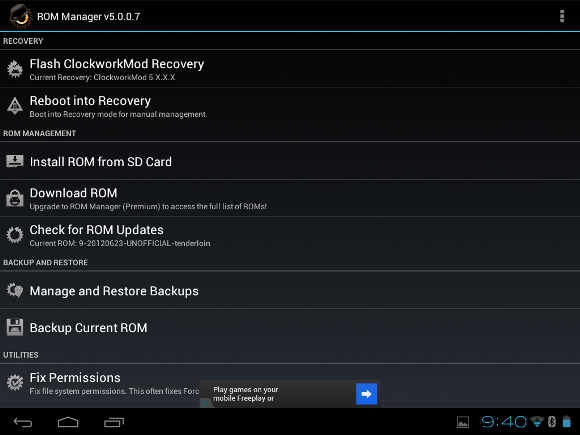
Įdiegę „Ice Cream Sandwich“, „ROM Manager“ turėtų būti rodomas „HP TouchPad“ programų sąraše. Jei to nėra, tiesiog apsilankykite „Google Play“, ieškokite programos ir įdiekite ją.
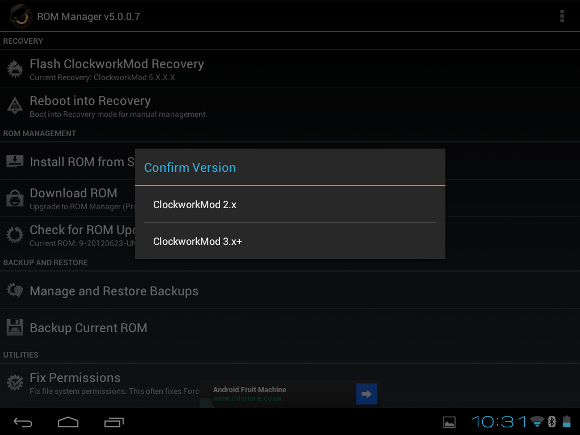
Norėdami sėkmingai naudoti „ROM Manager“, turėsite sukonfigūruoti „ClockworkMod Recovery“. Jei sekėte ankstesnį mūsų „Android“ diegimo „Jutiklinėje planšetėje“ vadovą, pamatysite, kad tai labai paprasta. Pasirinkite „Flash ClockworkMod“ atkūrimas parinktis „ROM Manager“ programoje, sutinkant cm_tendloin kaip jūsų „telefono modelį“. Tada planšetinis kompiuteris paklaus: „Ar rankiniu būdu įdiegėte„ ClockworkMod “pagrįstą atkūrimą?“ Pasirinkite Taip, tada pasirinkite „ClockworkMod 2.x“ Pereiti.
Atsarginė jūsų „Jutiklinės planšetės“ kopija naudojant „ROM Manager“
Prieš diegdami naują ROM (vardas, suteiktas operacinės sistemos atvaizdui), turėtumėte sukurti atsarginę kopiją šiuo metu įdiegtoje „Android“ versijoje. Sistemoje „ROM Manager“ slinkite žemyn iki Atsarginė kopija ir atkūrimas ir pasirinkite Atsarginis dabartinis ROM variantas.
Jūsų įrenginys paprašys patvirtinimo; spustelėkite Gerai ir jutiklinė planšetė bus paleista iš naujo. Kai jis vėl įkeliamas, duomenys yra kuriami. tai gali užtrukti, todėl palikite įrenginį ramybėje, kol procesas bus baigtas.
Kai tai padarysite, „Android“ bus paleista kaip įprasta, ir jūs būsite saugūs žinodami, kad iškilus problemoms yra įdiegta OS atsarginė kopija (arba „Flash“).
Atsisiųskite ir įdiekite naują „Android“ ROM
Jei norite rasti naują „HP TouchPad“ kompaktinį diską, apsilankykite svetainėje ir pasirinkite vieną iš naujausių - ir, jei galite, stabilių - naktinių leidimų. Tada tai turėtų būti atsisiųsta į kompiuterį ir nukopijuota į „HP TouchPad“. Tačiau jei esate mobilūs, taip pat galite atsisiųsti tiesiai į jutiklinę planšetę. Įrašykite failą cminstall aplanką (sukurtą anksčiau įdiegus „Android“) ir pašalinkite ankstesnį ZIP failą, jei jis vis dar ten yra (iš kurio buvo įdiegta dabartinė „Android“ instaliacija).
Viskas, ką jums reikia padaryti dabar, yra atidaryti ROM tvarkyklę, pasirinkite Įdiekite ROM iš SD kortelės, pasirinkite reikiamą ROM, nepamiršdami pasirinkti Nuvalykite duomenis ir talpyklą ir Nuvalykite „Dalvik“ talpyklą prieš spustelėdami Gerai.
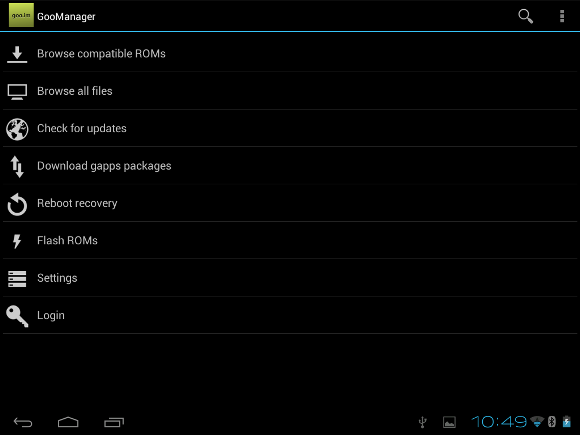
(Atminkite, kad neseniai pastačius „Ice Cream Sandwich“, skirtą „HP TouchPad“, „GooManager“ programa įspės jus apie naujus atnaujinimus ir atsisiųs juos jums, taip pat valdys diegimą. Ši programinė įranga taip pat leidžia naršyti suderinamus ROM, kuriuos galima įdiegti naudojant „Flash ROM“ parinktį.)
Tvarkykite ir atkurkite atsargines kopijas
Jei dėl naujojo ROM yra kažkas, kas jums nepatinka, nesijaudinkite - yra galimybė atkurti ankstesnę atsarginę kopiją naudojant ROM tvarkyklę.
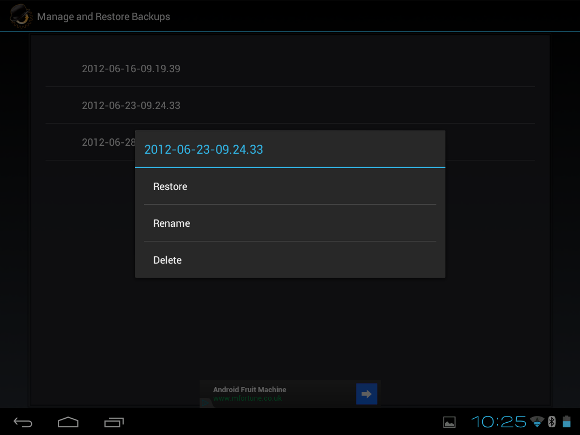
Skiltyje Atsarginė kopija ir atkūrimas rasite Tvarkykite ir atkurkite atsargines kopijas daiktas. Bakstelėdami tai pamatysite anksčiau sukurtų atsarginių kopijų sąrašą. Viskas, ką jums reikia padaryti, tai bakstelėkite tą, kuris atitinka datą ir laiką, kurį nurodėte „Android“ padaryti atsarginę kopiją, tada pasirinkite Atkurti iš meniu (taip pat galite Pervardyti ir Ištrinti atsargines kopijas naudojant šį ekraną).
Kai pasirinkimas bus atliktas, patvirtinkite savo pasirinkimą ir jutiklinė planšetė bus paleista iš naujo; kai planšetinis kompiuteris vėl įkeliamas, atsarginė kopija bus atkurta!
Išvada
Nuolat tobulėjant pristatant „Android“ į „HP TouchPad“, pakeitimai atliekami beveik kasdien. Naktinės ROM versijos tai puikiai demonstruoja, todėl turėtumėte žinoti, kaip paprasta atsarginę kopiją kurti, atnaujinti ir prireikus atkurti ankstesnį „Android 4.0 Ice Cream Sandwich“ ROM į jūsų jutiklinę planšetę.
Atminkite, kad šie vartotojo pakeitimai neturėtų būti keičiami. Bet kokias su programomis susijusias problemas galima išspręsti jas pašalinus ir vėl atsisiuntus iš „Google Play“ parduotuvės. Naudodamiesi meniu elementu Atsisiuntimai, galėsite greitai rasti anksčiau atsisiųstą programinę įrangą, taupydami laiką.
„ROM Manager“ ir „ClockworkMod Recovery“ siūlo mažiausiai bet kurios platformos atnaujinimo patirtį, tačiau atminkite, kad gali kilti problemų. Tokiu atveju nepanikuokite - paleiskite įrenginį iš naujo, įkelkite į „webOS“ ir naudokite „webOS Doctor“ gydytoją, kad išspręstumėte problemą.
Christianas Cawley yra „Linux“, „pasidaryk pats“, programavimo ir techninių paaiškinimų saugumo, redaktoriaus pavaduotojas. Jis taip pat kuria „The Really Useful Podcast“ ir turi didelę patirtį palaikant darbalaukį ir programinę įrangą. Žurnalo „Linux Format“ bendradarbis Christianas yra „Raspberry Pi“ gamintojas, „Lego“ mėgėjas ir retro žaidimų gerbėjas.


